Tạo hoặc chỉnh sửa một liên kết trong OneNote
Applies To
OneNote cho Microsoft 365 OneNote 2024 OneNote 2021 OneNote 2016Bạn không cần phải chèn mọi thứ vào OneNote. Bằng cách thêm nối kết đến nội dung liên quan, bạn có thể nhanh chóng đến được trang Web hoặc tài liệu liên quan đến ghi chú của mình. Liên kết được ưa thích khi bạn biết trang Web hoặc tài liệu có thể được cập nhật và bạn luôn muốn có phiên bản mới nhất.
Lưu ý: Nếu bạn muốn liên kết đến những nơi khác trong OneNote, hãy xem mục Create kết đến sổ tay, phần, trang và đoạn văn
Nhập liên kết
-
Chỉ cần nhập nối kết và OneNote thường sẽ nhận ra nối kết đó. Ví dụ:
Hãy gõ
Để tạo
http://www.microsoft.com
www.bing.com
file:///Users/Sally/Desktop/Hello.docx
mailto:Sally@Contoso.com
Thêm liên kết vào văn bản hoặc hình ảnh
-
Chọn văn bản hoặc ảnh mà bạn muốn nối kết đến đó.
-
Chọn Chèn > Nối kết. (Nhấn CTRL+K)
Nếu bạn đã chọn văn bản, văn bản sẽ xuất hiện trong hộp Văn bản để hiển thị.
-
Trong hộp Địa chỉ, nhập liên kết hoặc chọn các nút để duyệt web hoặc định vị tệp.
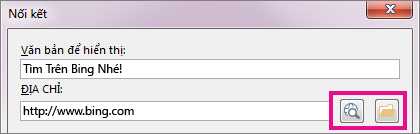
-
Chọn OK.
Chỉnh sửa liên kết
-
Bấm chuột phải vào văn bản hoặc hình ảnh liên kết, rồi chọn Chỉnh sửa liên kết.
-
Chỉnh sửa hộp Văn bản để hiển thị hoặc Địa chỉ, rồi chọn OK.

Loại bỏ liên kết
Bấm chuột phải vào văn bản hoặc hình ảnh liên kết, rồi chọn Loại bỏ Liên kết trên menu lối tắt.
Lưu ý: Bạn sẽ không thấy tùy chọn này cho nối kết được OneNote tự động tạo. Để loại bỏ loại liên kết này, hãy chọn Sửa Nối kết và thay đổi Văn bản để hiển thị thành văn bản mô tả thay vì URL. Ví dụ: thay đổi từ http://www.bing.com thành "Bing Me!". Sau đó, bạn sẽ có thể bấm chuột phải vào liên kết và loại bỏ nó.










